1、Ghost图标

2、双击之后打开主界面,在菜单中选择local--partition--from image注意:还原分区的时候一定要选择partition,而不是disk,有很多人操作的时候错选成disk,造成的结果就是镜像内容被还原到整个硬盘,硬盘被格成一个分区,数据全失。Partition中的其他选项作用分别是to partition,将一个分区文件克隆到另一个分区to image,将分区文件备份到一个镜像中,常用的系统备份就是这个
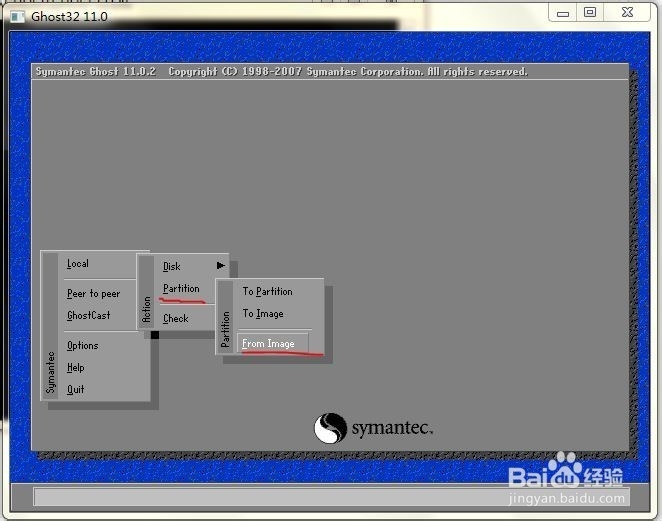
3、操作完之后弹出的镜像选择界面,用鼠标或者键盘操作选择你要还原的镜像文件,然后点open
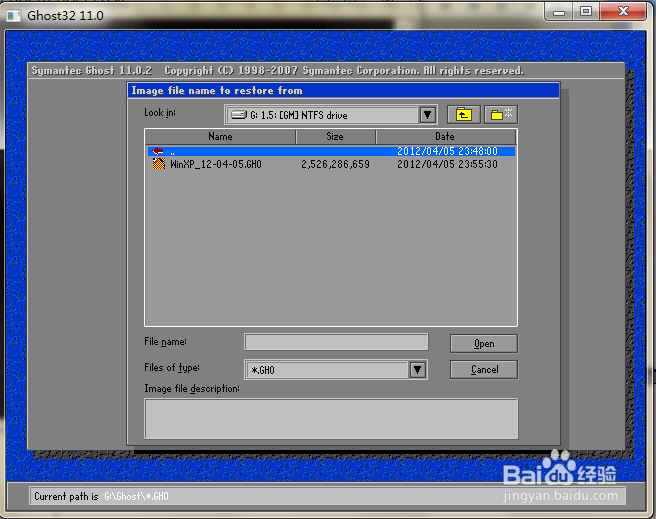
4、之后弹出如图,选择镜像中分区

5、选择目标硬盘,就是选择你要把镜像还原到哪个硬盘里,这里只显示了一个目标,是因为我的电脑只有一块硬盘,如果电脑有两块硬盘或者其他的U盘什么的,就会显示多个目标,选择之后点ok。

6、接下来弹出的是还原目标分区,分区也就是常说的觊皱筠桡C、D、E、F盘的意思,这里要选择的就是镜像也还原到哪个盘,是C?还是D或者其他的盘,注意蓝侣忒簿红色亮度条所在的地方,type是primary,意思是主分区,一般来说这就是你的系统盘,也就是你要还原到的分区,后面的label是你的设置的分区标识,size则是分区大小,Data size是分区中现在文件所占的大小,你也可以从数据大小和分区大小来分别各个分区。红色字的分区是你选择的镜像所在的分区,是不能被选择还原的。选择好分区之后点击ok即可。

7、后弹出还原确认提示,提示你十分确认还原,确认还原后,要还原的分区的文件会全部丢失,开始还原选择Yes
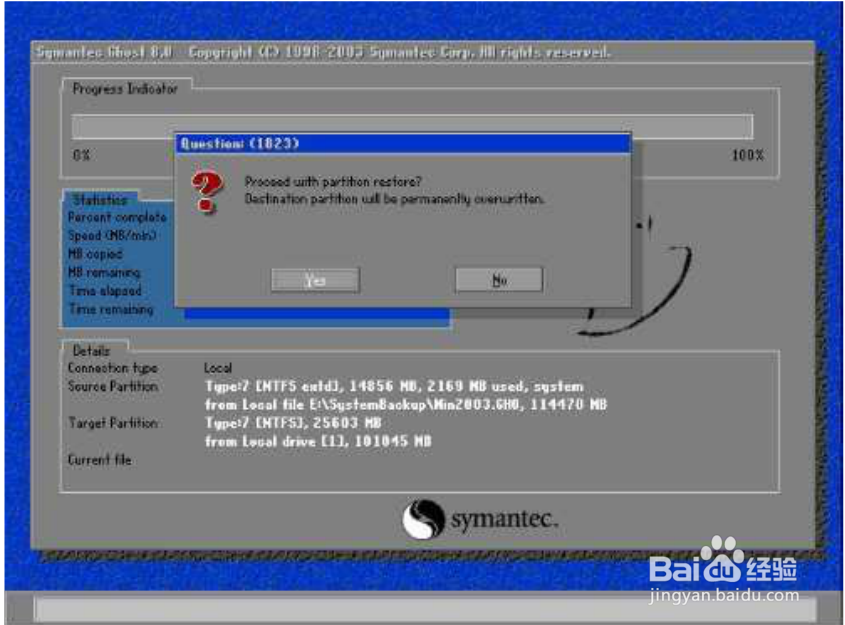
8、是还原进程,100%的时候就是还原完了,进程结束后会提示你重启电脑还是继续操作。
